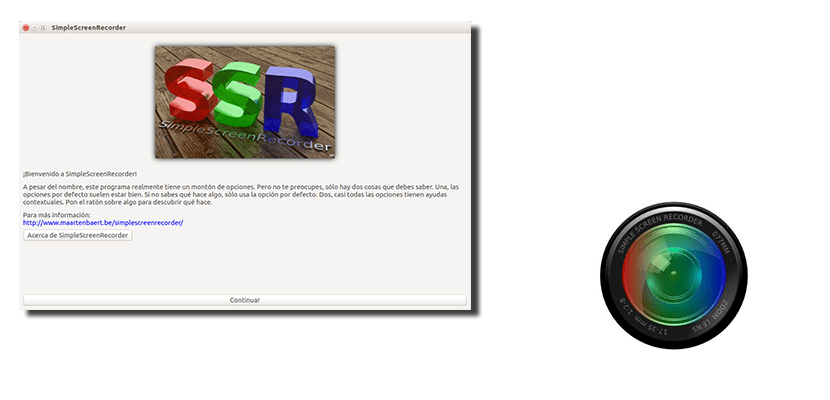
Jeg ved. Der er mange andre programmer, der giver os mulighed for at optage skærmen på vores pc, men i dette indlæg vil vi tale om en ny. Er om Simple Screen Recorder, et program, der, som navnet antyder, er simpel software, der det giver os mulighed for at optage skærmen på vores computer. Oprindeligt blev SSR oprettet for at registrere output i billeder af programmer og spil, noget der er opnået, samtidig med at dets brugervenlighed opretholdes, mens den forbedres som en mulighed.
Selvom Simple Screen Recorder er kompatibel med mange andre operativsystemer som Fedora, CentOS eller RHEL, vil vi i dette indlæg lære dig, hvordan du installerer det i det operativsystem, der giver sit navn til denne blog, det vil sige i Ubuntu og andre operativsystemer. systemer baseret på Debian eller på operativsystemet udviklet af Canonical, såsom Linux Mint. Vi installerer SSR i Ubuntu og alle operativsystemer baseret på det ved at følge nedenstående trin.
Sådan installeres Simple Screen Recorder på Ubuntu
For at installere SSR på Ubuntu eller ethvert operativsystem baseret på Canonicals operativsystem er alt, hvad vi skal gøre, at åbne en terminal og skrive følgende kommandoer:
sudo add-apt-repository ppa:maarten-baert/simplescreenrecorder sudo apt update sudo apt install simplescreenrecorder
Fra de foregående kommandoer tilføjer den første det nødvendige lager til installation af Simple Screen Recorder, det andet opdaterer lagrene, og det tredje installerer softwaren.
Sådan optages din pc-skærm med Simple Screen Recorder
Den første ting, vi bliver nødt til at gøre, er logisk, åben SSR. For at gøre dette skal du bare trykke på Windows-tasten og indtaste teksten "Simple", som får softwareikonet til at vises. I andre varianter af Ubuntu vil vi søge efter Simple Screen Recorder fra applikationsmenuen. Vi vælger programmet, og en skærm som den, du ser under dette indlæg, vises. Alt hvad vi skal gøre på dette tidspunkt er at klikke på "Fortsæt". Dernæst ser vi et vindue som følgende:
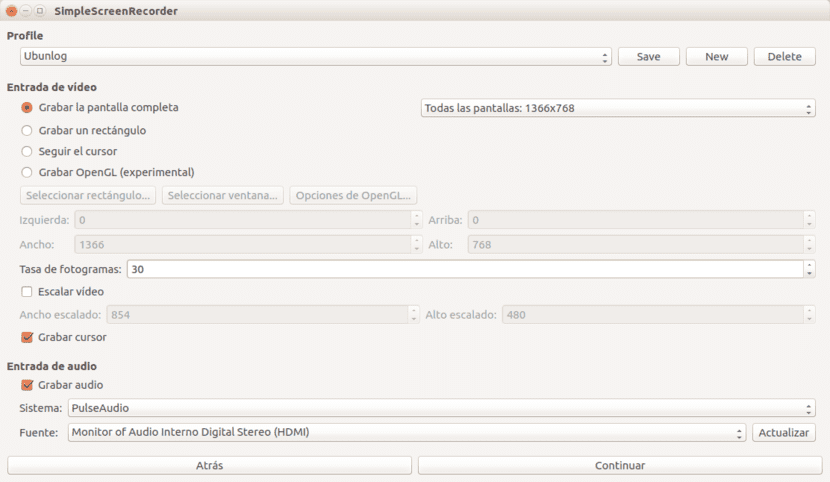
Selvom det måske ikke ser ud som det, er det meget intuitivt at optage skærmen med SSR. Vi kan gemme næsten direkte uden at ændre mange værdier, bare ved at gøre følgende:
- I "Video input" vælger vi, om vi vil optage i fuld skærm, bare et rektangel, følge markøren eller i en eksperimentel tilstand Record OpenGL.
- I "Audio Input" vælger vi, hvilken lyd der skal indsamles. Vi konfigurerer dette i afsnittet "Kilde".
- Vi klikker på «Fortsæt».
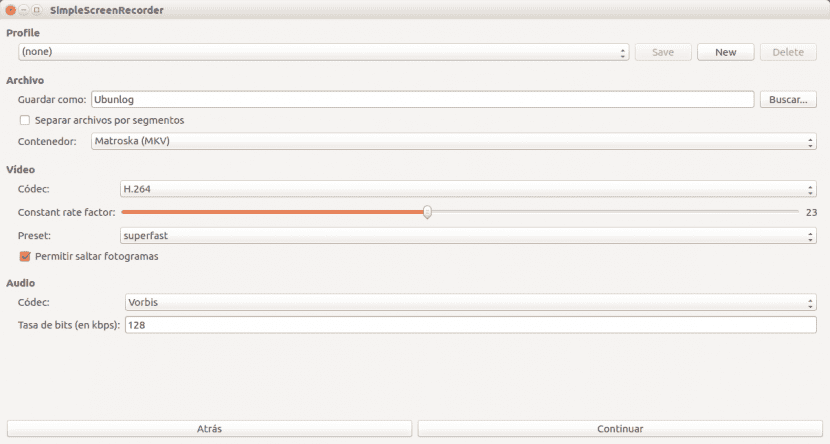
- I det næste vindue, under "File", giver vi et navn til optagelsen.
- Hvis vi ønsker det, markerer vi feltet "Separer efter segmenter", men jeg foretrækker at registrere al handling som den er og derefter redigere den selv i et andet program.
- I «Container» vælger vi det format, hvor vi vil gemme det. MKV er fint, så længe vi ikke har brug for et bestemt komprimeringsniveau, i hvilket tilfælde det kan være en god ide at gemme filen som MP4.
- I afsnittet "Video" vælger vi, hvilken codec vi vil bruge. Af de tilbudte ville jeg lade standardindstillingen være.
- I sektionen "Audio" vil vi gøre det samme som i det foregående trin, dvs. vælge codec og vælge bithastighed. Jeg foretrækker, at lydkodek er MP3 for at undgå fremtidige kompatibilitetsproblemer. Hvis lyd er vigtig for dig, kan vi også hæve bitrate-værdien for den.
- Derefter klikker vi på «Fortsæt».
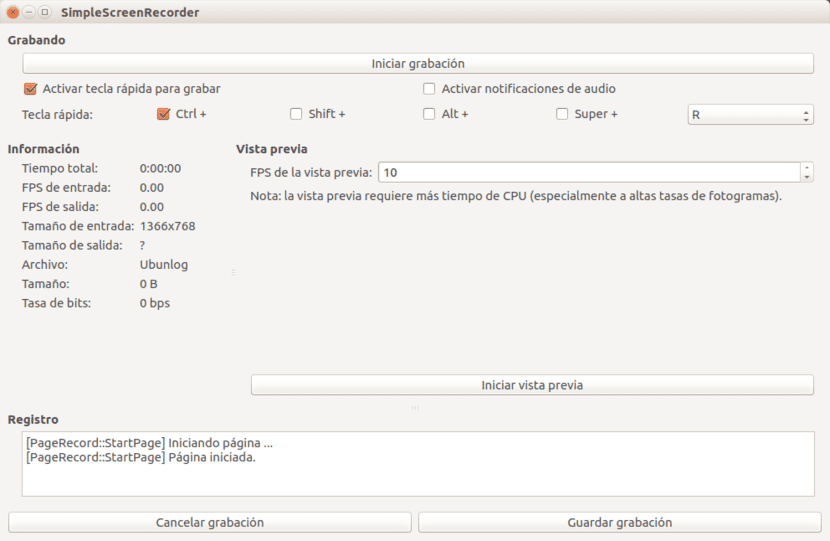
- I det næste vindue kan vi konfigurere de kontroller, som vi vil bruge til at starte optagelsen. Som standard er tastekombinationen "Ctrl + R".
- Hvis vi klikker på "Start optagelse", starter programmet optagelsen af alt, hvad der sker på vores pc, inklusive intern lyd (hvis vi konfigurerer det).
- Når selvstudiet eller det, vi vil optage, er færdigt, kan vi klikke på "Pause optagelse", både på skærmen, der dukkede op i trin 10, og fra bakkeikonet, der vil være på den øverste bjælke.
- Endelig klikker vi på «Gem optagelse». Som standard vises den optagede video i vores personlige mappe og har det navn, som vi har konfigureret i trin 4 af dem, der er beskrevet i denne vejledning. Nu kan vi redigere det med ethvert program og derefter dele det på enhver måde.
Som du kan se, lyver ikke ordet "Simple" i programmets navn. I modsætning til andre systemer, som det, der giver os mulighed for at optage skærmen med multimedieafspilleren VLCOptagelse af skærmen på vores pc med SSR er meget lettere på samme tid, som det giver os de samme eller endnu flere muligheder end i andre programmer. Hvad synes du om Simple Screen Recorder?
Ved du, om der er en ækvivalent til Windows? Jeg bruger denne applikation på min Xubuntu på arbejde, men derhjemme har jeg Windows at lege med, og det er et meget interessant program
Nu kan du finde det i Ubuntu Software Store. I dag fandt jeg det sådan.
Selvstudiet er meget godt, det er også værd at læse det!
synd at det ikke tillader at optage stemme og systemlyd på samme tid, eller i det mindste kunne jeg aldrig
Ami det fungerede for mig, jeg lagde kommandoerne, så kom jeg ind i softwaren, og jeg fandt den
Selvstudiet er meget nyttigt, tak.
Jeg har kun spørgsmålet, om det optager intern og ekstern lyd på samme tid ...
Nej, du kan kun optage enten intern lyd eller ekstern lyd
Mange tak, i dag - 2021 - fungerer dette program perfekt